Ouvrir les paramètres Son sous Windows 11
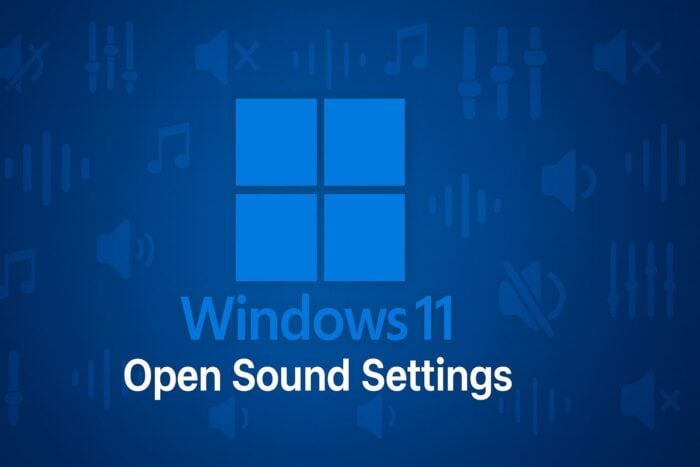
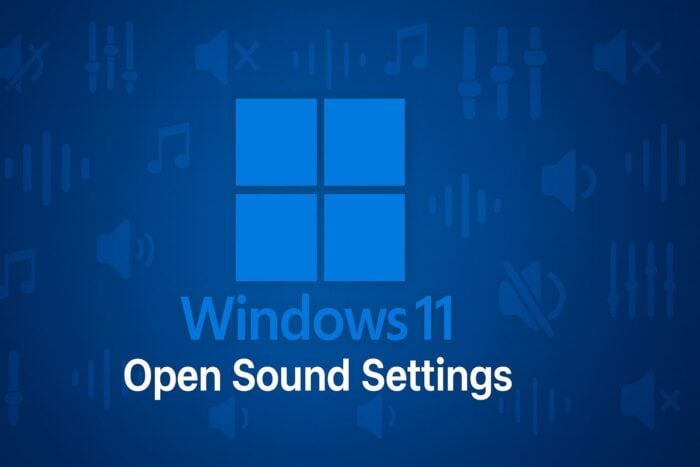
Table des matières
- Comment accéder aux paramètres Son dans Windows 11 ?
- Depuis l’application Paramètres
- Depuis la barre des tâches
- Via le panneau Rapide
- Avec Invite de commandes ou PowerShell
- Avec le Panneau de configuration classique
- Boîte à outils et options avancées
- Checklist par rôle
- Procédure de dépannage rapide
- Questions fréquentes
- Conclusion
Comment accéder aux paramètres Son dans Windows 11 ?
Ce guide liste plusieurs méthodes simples. Choisissez celle qui convient à votre situation : interface graphique, accès rapide ou commande.
1. Depuis l’application Paramètres
C’est la méthode la plus complète pour gérer tous les réglages audio.
- Appuyez sur Windows + I.
- Dans la colonne de gauche, cliquez sur Système.
- Dans la partie droite, sélectionnez Son.
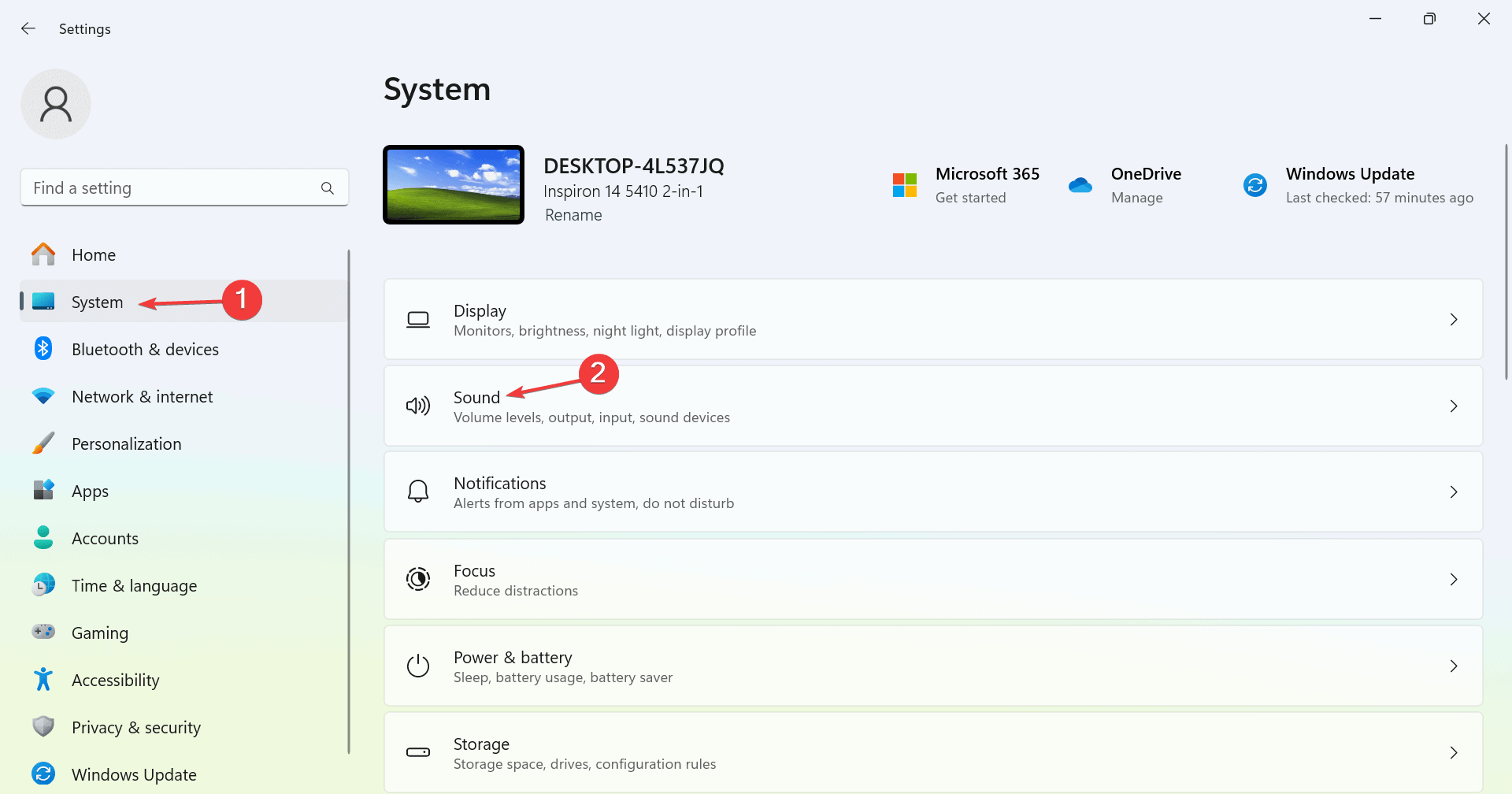
Vous pouvez maintenant gérer les périphériques de sortie (haut-parleurs, casque) et d’entrée (microphone), régler le volume et accéder aux options avancées.
Astuce rapide : pour changer le périphérique de sortie par défaut, allez dans Paramètres > Système > Son puis choisissez « Choisir où lire le son ».
2. Depuis la barre des tâches
Méthode rapide quand l’interface Paramètres n’est pas nécessaire.
- Dans la barre des tâches, localisez l’icône de son.
- Faites un clic droit sur l’icône son.
- Sélectionnez Paramètres du son dans le menu.
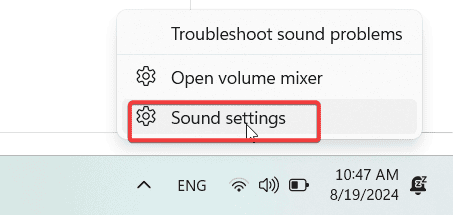
La fenêtre des paramètres Son s’ouvre immédiatement.
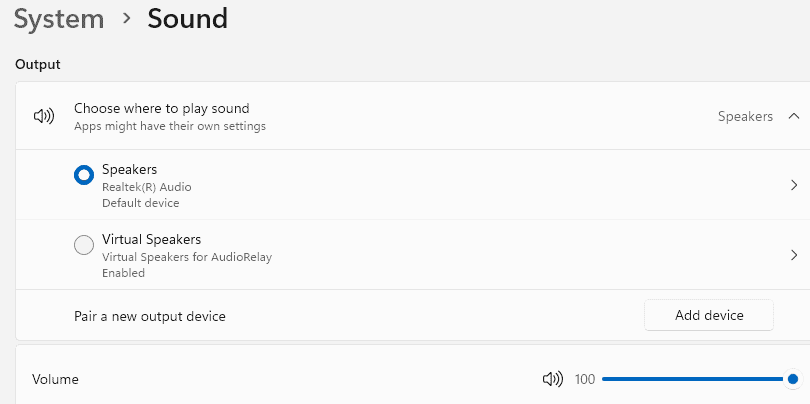
3. Via le panneau Rapide
Pratique pour ajuster le volume ou basculer d’un périphérique sans ouvrir l’application Paramètres.
- Cliquez sur l’icône de son dans la barre des tâches pour ouvrir le Panneau Rapide.
- Cliquez sur la flèche ˄ à côté du curseur de volume.
- Sélectionnez Autres paramètres audio (ou More sound settings) pour accéder aux options avancées.
Conseil : le Panneau Rapide est idéal pour régler le volume quand vous êtes en visioconférence.
4. Avec Invite de commandes ou PowerShell
Ouvrez les paramètres Son directement via une commande.
- Ouvrez Invite de commandes ou PowerShell.
- Tapez la commande suivante et appuyez sur Entrée :
start ms-settings:soundWindows lancera immédiatement la fenêtre Paramètres > Son. Cette méthode est utile pour des scripts d’automatisation ou des raccourcis.
5. Avec le Panneau de configuration classique
Si vous préférez l’interface historique ou avez besoin des propriétés « Lecture » et « Enregistrement » :
- Appuyez sur Windows + R pour ouvrir Exécuter.
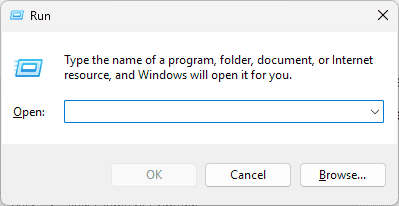
- Tapez control mmsys.cpl sounds et appuyez sur Entrée.
- La boîte de dialogue classique Son s’ouvre, où vous pouvez configurer les périphériques de lecture et d’enregistrement.
Important : certaines options avancées (comme les apps par périphérique) sont disponibles uniquement dans l’application Paramètres moderne.
Boîte à outils et options avancées
- Périphériques par application : Paramètres > Son > Avancé > Volume des applications et préférences des périphériques.
- Propriétés du périphérique : dans Paramètres ou Panneau de configuration, sélectionnez un périphérique puis Propriétés > Améliorations/Avancé.
- Dépannage audio : Paramètres > Système > Son > Dépanner.
Fait utile : si les services audio (Windows Audio) sont désactivés, le son peut être coupé. Redémarrez le service depuis la console des services si nécessaire.
Checklist par rôle
Utilisateur final
- Vérifier le volume système et le volume de l’application.
- Basculer rapidement via la barre des tâches ou le panneau Rapide.
- Tester un autre casque/haut-parleur.
Administrateur IT
- Vérifier l’état du service Windows Audio.
- Mettre à jour les pilotes audio du fabricant.
- Utiliser la commande
start ms-settings:sounddans les scripts de déploiement.
Technicien de support
- Exécuter l’utilitaire de résolution des problèmes audio.
- Vérifier les conflits de périphériques dans le Gestionnaire de périphériques.
- Revenir à un pilote précédent si une mise à jour est en cause.
Procédure de dépannage rapide
- Vérifier les connexions physiques (jack, USB, Bluetooth).
- Assurer que le périphérique est sélectionné comme sortie par défaut : Paramètres > Son.
- Redémarrer le service Windows Audio : Services.msc > Windows Audio > Redémarrer.
- Lancer l’utilitaire de résolution des problèmes audio depuis Paramètres.
- Tester avec un autre périphérique pour isoler le matériel.
Si le problème persiste, notez les symptômes (aucun son, son intermittent, micro inaudible) et collectez les versions de driver avant d’escalader.
Arbre de décision pour choisir la méthode
flowchart TD
A[Démarrer] --> B{Avez-vous besoin d'options avancées ?}
B -- Oui --> C[Ouvrir Paramètres > Système > Son]
B -- Non --> D{Accès rapide requis ?}
D -- Oui --> E[Barre des tâches ou Panneau Rapide]
D -- Non --> F{Script ou raccourci ?}
F -- Oui --> G[start ms-settings:sound]
F -- Non --> H[Panneau de configuration classique 'control mmsys.cpl sounds']
C --> I[Configurer périphériques]
E --> I
G --> I
H --> IQuestions fréquentes
Comment ouvrir les paramètres Son sur Windows 11 avec un raccourci ? Appuyez sur Windows + I, puis allez dans Système > Son. Pour un raccourci direct, créez un raccourci avec la commande ms-settings:sound.
Puis-je toujours utiliser l’ancien Panneau de configuration Son ? Oui. Ouvrez Exécuter (Windows + R) et tapez control mmsys.cpl sounds.
Où changer le périphérique audio par défaut ? Allez dans Paramètres > Système > Son puis sous « Choisir où lire le son », sélectionnez votre périphérique.
Pourquoi je ne peux pas ouvrir les paramètres Son ? Cela peut être dû à des fichiers système corrompus ou au service Windows Audio désactivé. Redémarrez le PC, vérifiez les services et exécutez l’utilitaire de résolution des problèmes audio.
Conclusion
Windows 11 offre plusieurs moyens d’accéder aux paramètres Son, adaptés à différents besoins : interface complète via Paramètres, accès rapide depuis la barre des tâches, commande pour automatisation ou Panneau de configuration classique pour les options héritées. Connaître ces chemins accélère la gestion des périphériques audio et le dépannage.
Résumé des actions prioritaires : vérifier le périphérique sélectionné, tester un autre casque, relancer le service Windows Audio et utiliser l’utilitaire de dépannage si nécessaire.
Résumé rapide : utilisez l’app Paramètres pour la configuration complète, la barre des tâches ou le panneau Rapide pour des ajustements rapides, et la commande start ms-settings:sound pour automatiser l’ouverture des paramètres.
Matériaux similaires

Installer et utiliser Podman sur Debian 11
Guide pratique : apt-pinning sur Debian

OptiScaler : activer FSR 4 dans n'importe quel jeu
Dansguardian + Squid NTLM sur Debian Etch

Corriger l'erreur d'installation Android sur SD
